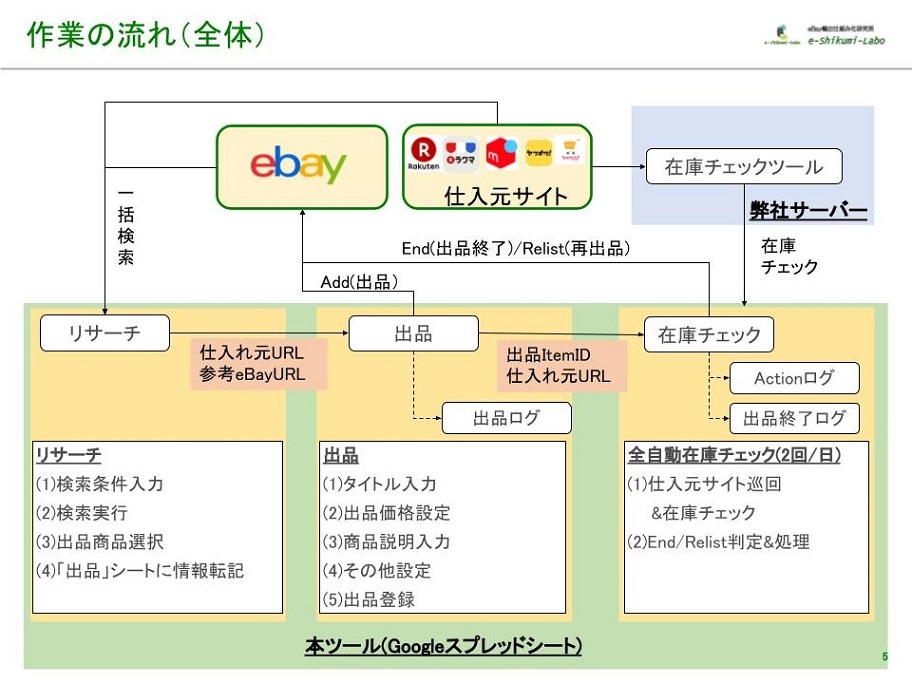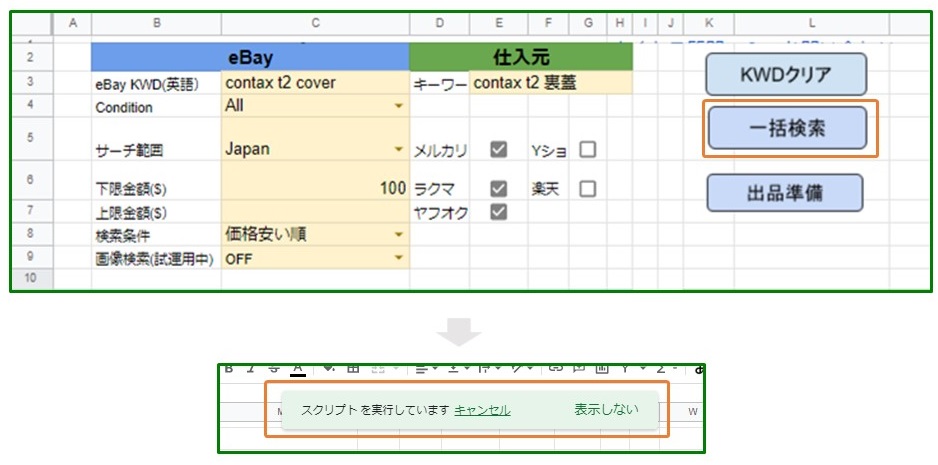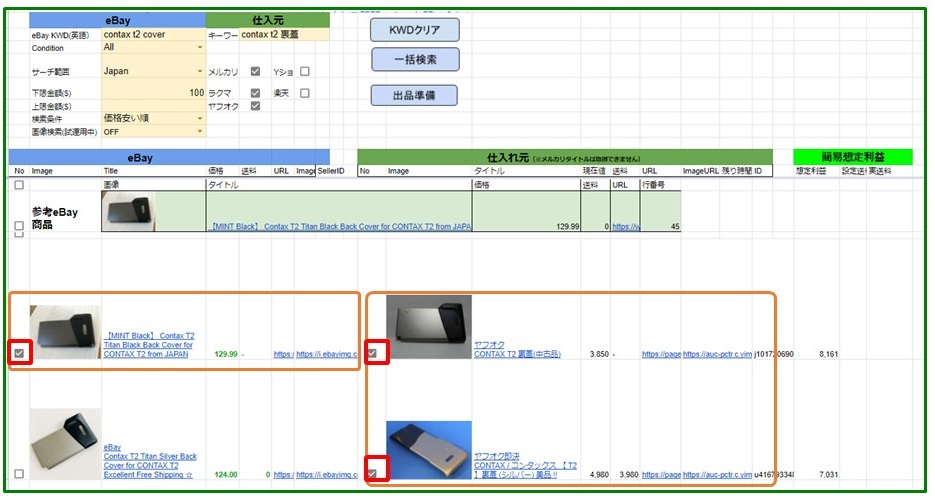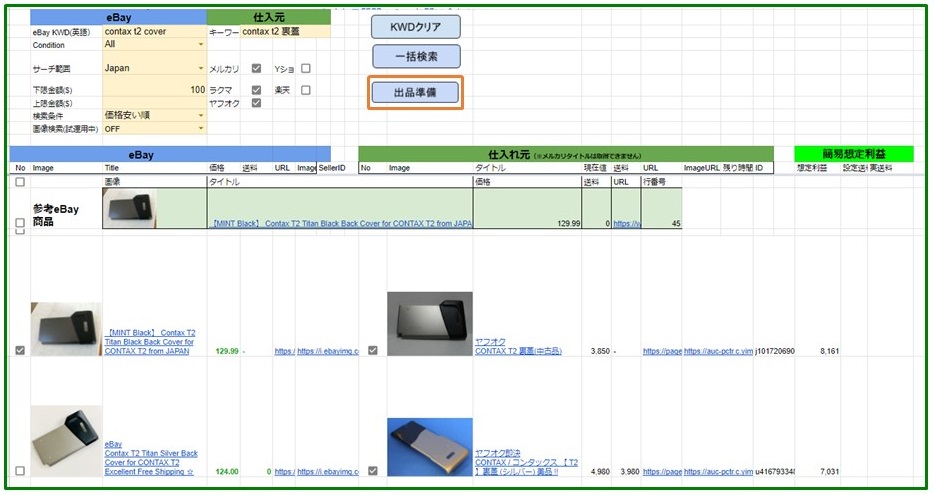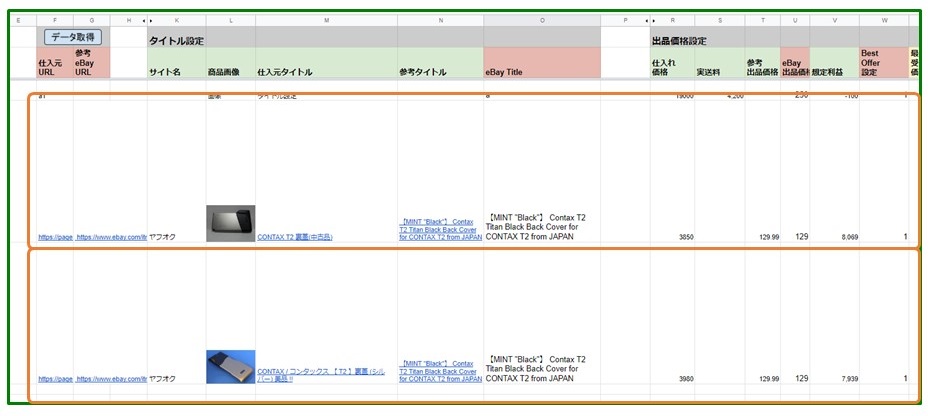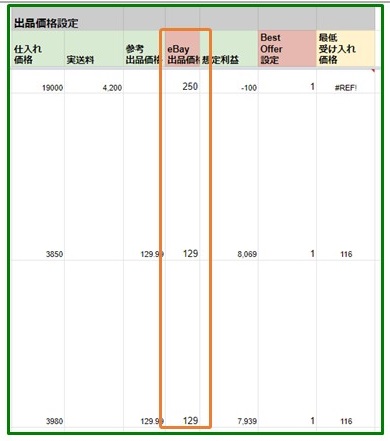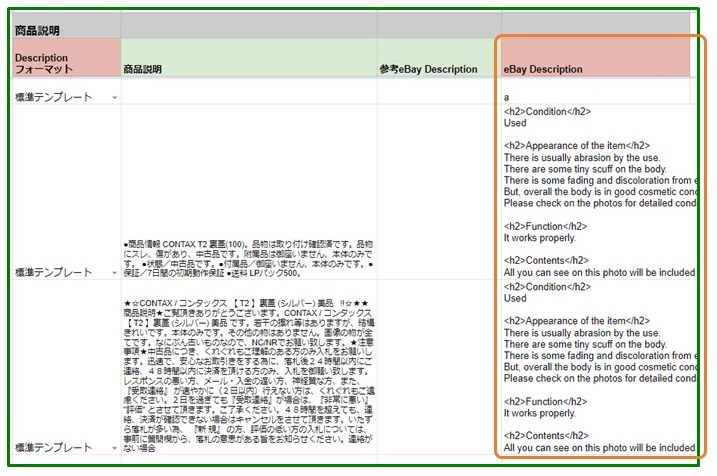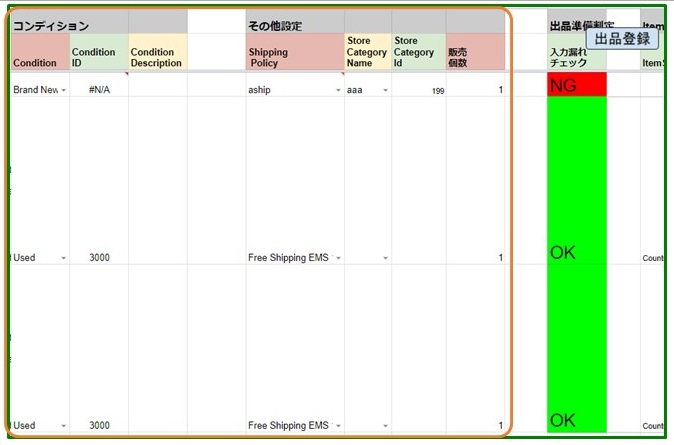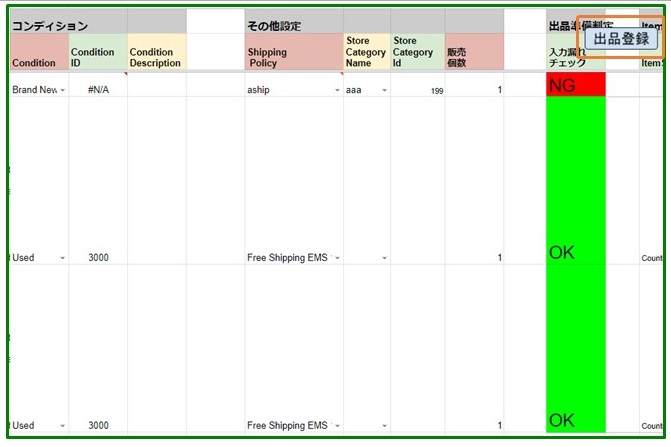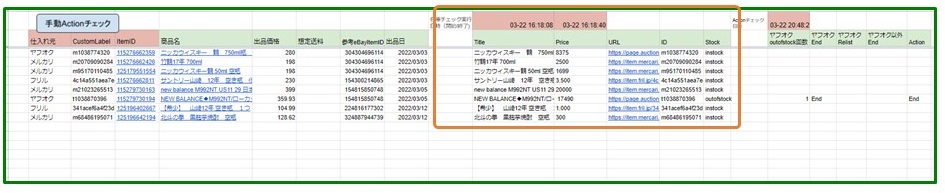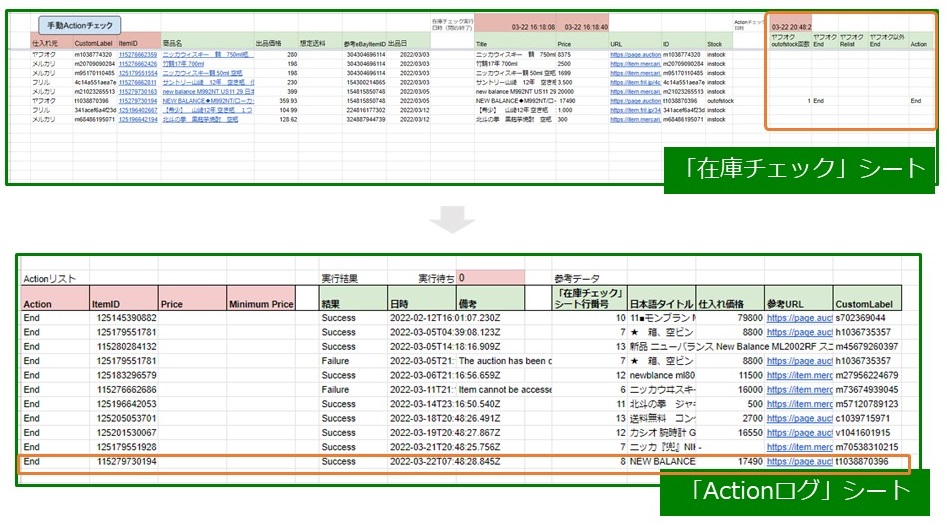リサーチ-出品-在庫チェック All in Oneツール 使い方
本ツールに興味を持って頂き、ありがとうございます。
eBay輸出の一番の難しさは「続ける」ことです。英語という壁はありますが、はじめることは、比較的簡単です。しかし、本業の仕事や家事・育児の合間に時間を作って、最初の「勢い」「気合」「努力」だけでeBayを続けていくことはムズカシイです。
「続ける」ためには、「メンドウ」を減らすことです。
本ツールは、eBay輸出で必須の
・リサーチ
・出品
・在庫チェック
の3つの作業の「メンドウ」を減らすためものです。
目次を見て、分かっているところは飛ばして、一通り読んでみてください。そして、読むだけではなく、実際に動かしてみて下さい。
 本ツールの構成
本ツールの構成
本ツールは、次の3つの機能から構成されています。
・リサーチ :出品する商品を探す
・出 品 :リサーチで見つけた商品データを活用し簡単に出品
・在庫チェック:出品した商品を毎日2回、全自動で仕入元の在庫チェック & End/Relist処理
 事前準備(eBay APIキーの取得)
事前準備(eBay APIキーの取得)
本ツールでは、ツールから直接eBayの商品情報にアクセスしたり、出品(Add)・再出品(Relist)・出品終了(End)を行うために必要な「eBay API」を用います。こちらは、eBay自身がツールの開発・利用のために提供しているもので、無料で取得できます。
こちらのページで、画面付きで取得方法を詳しく紹介しています。
eBay輸出ビジネスの効率化に必須:eBay APIキー取得方法を画面付きで紹介
 初期設定
初期設定
登録作業完了のメールが届いたら、初期設定を行います。初期設定の大まかな流れは次のとおりです。
(0)Google Chromeのログイン情報を確認
Google Chrome(GoogleのWebブラウザ)を開き、初期設定完了のメールに記載の「登録メールアドレス」と同じアカウントでログインしていることを確認します。
(1)ツールを自分のGoogleドライブにコピー
初期設定完了メールに記載のツール本体を開き、自分のGoogleドライブ内のフォルダにコピーします。今後、すぐにアクセスできるよう、コピーしたスプレッドシートはブラウザのブックマークに入れておくと便利です。
(2)登録確認
本ツールは、Googleスプレッドシートのプログラム(マクロ)機能であるGoogle Apps Scriptで作成しています。このため、ツールの初回実行時にGoogleによる認証確認が行われます。
この際、認証エラーが出た場合には、「(0)Google Chromeのログイン情報を確認」を再確認してください。正しいログインアカウントを使用してもエラーが発生する場合には、連絡下さい。(認証時にエラーが発生した場合、先に進むことはできません。)
(3)初期設定
「設定」シートで初期設定を行ってください。
 リサーチ:出品する商品を探す
リサーチ:出品する商品を探す
「リサーチ」シートでは、ブラウザのタブ・画面の切り替えや手計算をすることなく、キーワードリサーチを「一括」でおこなうことができます。
(1)検索条件入力
eBay側と仕入元検索条件を入力します。
eBay :キーワード、価格帯(上下限価格)
仕入元:キーワード、検索対象サイト(5サイトから複数選択)
(2)検索実行
「一括検索」ボタンを押すと、eBayと仕入元について、一括検索を行います。
(3)検索結果から出品する商品を選択
出品する商品が見つかったら次の2つの商品をチェックボックスで選択します。
・参考eBay商品:カテゴリID,Item Spesificsを利用するため
・仕入元サイト:画像データを利用するため
なお、仕入元サイトは複数選択できるため、同一・類似商品をまとめて出品することが可能です。
(4)「出品」シートに必要な情報を転記
「出品作業」ボタンを押すと、「出品」シートに出品作業に必要な情報が転記されます。
本ツールで使用するキーワード
本ツールに入力するキーワードは、商品名・シリーズ名などある程度絞り込んだものを入力します。
(例)
◯:Canon EF 24mm F2.8 / Seiko Sarb 033
✕:Canon / Seiko
「Canon/Seiko」など大きいキーワードの場合には、まずはeBayのサイト内でキーワード検索を行い、商品を絞り込むためのキーワードを見つけます。その上後、本ツールで詳細なキーワード・商品の検索を行ってください。
Tips:日本語・英語どちらかを入力しただけでも検索可能
キーワード入力の手間を省くため、仕入元・eBayどちらかのキーワードを入力しただけでも検索できるようになっています。
仕入元キーワードのみの場合:Google翻訳で英訳したキーワードをeBayで検索
eBayキーワードのみの場合:そのキーワードで仕入元を検索
画像検索オプション(試運用中)
eBay出品中商品のリサーチ結果と仕入元商品リサーチ結果の画像を比較、一致する商品を見つけます。本機能を使用すると検索に時間を要するため、必要なときのみ「ON」にして下さい。
 出品:リサーチで見つけた商品を出品
出品:リサーチで見つけた商品を出品
本ツールでは、リサーチシートで見つけたライバルセラーの商品(参考eBay商品)情報と仕入元サイトの画像データ等を使用することで効率的な出品作業が可能です。本ツールでは、eBayが提供している「eBay API」を用いて、ツール本体から直接出品作業をおこないます。
(0)データ転記
「リサーチ」シートの「出品準備」ボタンを押すと「仕入元サイト」「参考eBay商品」のページにアクセスし、必要なデータを取得します。
・仕入元サイト:画像データ,タイトル,商品説明
・参考eBay商品:カテゴリID,Item Spesifics,タイトル,価格
(1)タイトル入力
出品のタイトルを設定します。簡単にタイトルを作成できるように、「参考eBay商品」のタイトルが初期値として入力されています。キーワードを追加するなどすることで、ライバルセラーより検索されやすいタイトルを作成することができます。
(2)出品価格設定
出品価格を設定します。こちらは「参考eBay商品」の出品価格から$1低い価格を初期値として設定しています。これにより、ライバルセラーより競争力が高い価格を設定することができます。
(3)商品説明
「設定」シートで設定したテンプレートが初期値として設定されています。また、仕入元サイトの商品説明の記載が左のセルにあるので、こちらを参考に適宜修正を行います。
(4)コンディション・その他設定確認
コンディションや、Shipping Policyなどの設定を確認します。
(5)「出品登録」ボタン
出品登録ボタンをクリックするとeBayへ出品されます。
 在庫チェック:全自動で仕入元の在庫チェック & End/Relist処理
在庫チェック:全自動で仕入元の在庫チェック & End/Relist処理
出品作業が完了すると商品データが「在庫チェック」シートに登録されます。本ツールでは、登録された商品を1日2回、全自動で仕入元の在庫状況を確認、適宜、出品状況の変更(End/Relist)処理を実施します。このため、出品後の在庫チェックに関する手作業はなく、リサーチと出品だけに集中することができます。
以下の作業が、「全自動」で行われます。
(0)商品データ登録
出品が正常に行われると「在庫チェック」シートに商品データが登録されます。
(1)仕入元サイト巡回 & 在庫チェック
当ラボのサーバー内で定期的(原則、1日2回)に登録されている商品について、仕入元サイトを巡回し、在庫切れとなっていないか確認を行います。
(2)End/Relist判定&処理
在庫チェックが完了していた場合、在庫調整(End/Relist)が必要か判定を行います。End/Relistが必要な商品がある場合、
※本ツールで行われるEnd/Relist判定
仕入元在庫切れ(出品終了)→当該商品の出品終了(End処理)
仕入元在庫復活(再出品)→当該商品の再出品(Relist処理)
 外注化より簡単なツール活用
外注化より簡単なツール活用
No Listing, No Sell
こちらはは、イーベイ・ジャパンのセミナーやメール等の中で出てくる言葉です。
しかし、根性論だけで、出品数を増やすことはできません。
出品を増やす方法には、大きく次の2つの方法があります。
・外注化(外部に作業を依頼する)
・ツール活用による効率化
両者を組み合わせるのが最強ですが、外注化のためには人を集めて、教育していく必要があります。しかし、外注さん(パートナーさん)を探し、関係を築くには、それなりに時間と労力がかかります。
そのため、一品ずつ手作業で出品している方に効率化の第一歩としておすすめするのが、「ツール活用による効率化:eBay API等を使った一括出品」です。
うまく効率化できれば、同じ時間で通常の出品の3倍以上の出品を行うことができるようになります。(類似商品をまとめて出品する場合などは、より効果があります)
ツール活用による効率化ができていれば、さらにビジネスを発展させるために外注化を考えるときにもラクになります。
 本ツールの利用環境
本ツールの利用環境
本ツールは無料のアカウントを作成すれば、誰でも無料で使うことができるGoogleのスプレッドシートで作成されています。Googleスプレッドシートとは、一言で言うとWebブラウザ上で動かすExcelです。データはすべてWeb上にあることから、本ツールを使用する場合、当ラボのフォルダ(Googleドライブ)から、皆さんのフォルダにツールをコピーして使用します。
(参考)Googleスプレッドシートって何?Excelと比べてどんな特徴があるの?
 まずは無料お試しから
まずは無料お試しから
いろいろ説明してきましたが、実際に使ってみないと分からないと思います。
そこで10日間の無料お試しを用意しました。
まずは、10日間、本ツールのすべての機能をお試しください。
お申し込みフォームへ(現在、新規お申し込みを停止中です。)
お試しから正式利用開始までの流れ
-
-
- ①お申し込みフォームに必要事項を入力
-
- ②お申し込みフォーム内のリンクより、PayPalによる定期購読手続き
-
- ③PayPal登録の確認完了後、初期設定完了のメールをお送りします。(3営業日以内)
-
- ④無料お試し(10日間)
-
(継続利用をご希望されない場合には、PayPalにて簡単に 解約手続き(定期購読の解除)が可能です。)
-
- ⑤正式利用開始(利用料のお支払い)
※ ご入力いただきましたメールアドレスに、当ラボからのサービスに関する情報をお送りさせて頂きます。
 出品作業だけに毎日2時間使うことができますか?
出品作業だけに毎日2時間使うことができますか?
eBay輸出は出品数が勝負
(例)目標:3ヶ月で出品数1000品を目指す
リサーチから出品までの平均時間:10分
1ヶ月あたり必要な出品数:333品(1000品/3ヶ月)
リサーチ&出品作業時間:333品x10分=3330分=55.5時間
毎日休まず約2時間かけて、リサーチ&出品を続ける必要があります。
本ツールを使ってリサーチから出品までの平均時間を6割減らすことができれば、
リサーチ&出品作業時間:333品x4分=1332分=22.2時間
毎日2時間の作業を約45分にまで減らすことができます。
仕入れ・梱包・発送・お問い合わせ対応など、やることが多いeBay輸出。出品だけしていればよいわけではありません。効率化できるところは徹底的に効率化していきましょう。
 最後に
最後に
『人間が変わる方法は3つしかない。
1番目は時間配分を考える。
2番目は住む場所を変える。
3番目は付き合う人を変える。この3つの要素でしか人間は変わらない。
もっとも無意味なのは
「決意を新たにする」ことだ』
(『大前研一洞察力の原点』)
決意を新たにではなく、本ツールを活用して作業の時間配分を変えてみませんか?
お申込みお待ちしております。